Μεταφορά των δεδομένων σας στο νέο σας Mac Studio
Μπορείτε πολύ εύκολα να αντιγράψετε τα αρχεία και τις ρυθμίσεις σας ασύρματα από ένα Mac ή PC στο Mac Studio. Μπορείτε να μεταφέρετε πληροφορίες στο Mac Studio από έναν υπάρχοντα υπολογιστή ή ένα εφεδρικό αντίγραφο Time Machine σε μια συσκευή αποθήκευσης USB.
Μπορεί να χρειαστεί να κάνετε αναβάθμιση της έκδοσης macOS στον παλιότερο υπολογιστή σας προτού να μπορέσετε να μεταφέρετε δεδομένα σε αυτόν—ο Βοηθός μετεγκατάστασης απαιτεί macOS 10.7 ή μεταγενέστερη έκδοση, αλλά είναι καλύτερο να ενημέρωσετε τον παλιότερο υπολογιστή σας στην πιο πρόσφατη έκδοση που διατίθεται. Αν δεν είστε βέβαιοι ποιο μοντέλο έχετε ή θέλετε να βρείτε πληροφορίες για άλλα μοντέλα, ανατρέξτε στα άρθρα της Υποστήριξης Apple Αναγνώριση μοντέλου Mac mini, Αναγνώριση μοντέλου iMac, ή Αναγνώριση μοντέλου Mac Pro.
Συμβουλή: Για βέλτιστα αποτελέσματα, βεβαιωθείτε ότι το νέο Mac Studio χρησιμοποιεί την πιο πρόσφατη έκδοση macOS. Ανοίξτε τις Ρυθμίσεις συστήματος και μετά κάντε κλικ στα «Γενικά» > «Ενημέρωση λογισμικού» ώστε να γίνει έλεγχος για ενημερώσεις.
Μετακίνηση από PC σε Mac. Αν είστε νέοι χρήστες του Mac και θέλετε να κάνετε μεταφορά από έναν υπολογιστή Windows, δείτε την ενότητα Μεταφορά πληροφοριών από PC σε Mac στον Οδηγό χρήσης του macOS, και το άρθρο της Υποστήριξης Apple Μετακίνηση των δεδομένων σας από Windows PC σε Mac.
Μεταφέρετε δεδομένα ασύρματα. Αν δεν μεταφέρατε τα δεδομένα σας όταν διαμορφώσατε για πρώτη φορά το Mac Studio, μπορείτε να χρησιμοποιήσετε τον Βοηθό μετεγκατάστασης ανά πάσα στιγμή. Ανοίξτε ένα παράθυρο Finder, μεταβείτε στις «Εφαρμογές», ανοίξτε τον φάκελο «Βοηθήματα» και μετά κάντε διπλό κλικ στο στοιχείο «Βοηθός μετεγκατάστασης» και ακολουθήστε τις οδηγίες στην οθόνη. Βεβαιωθείτε ότι και οι δύο υπολογιστές είναι συνδεδεμένοι στο ίδιο δίκτυο και διατηρήστε τους σε κοντινή απόσταση καθ' όλη τη διάρκεια της μετεγκατάστασης.
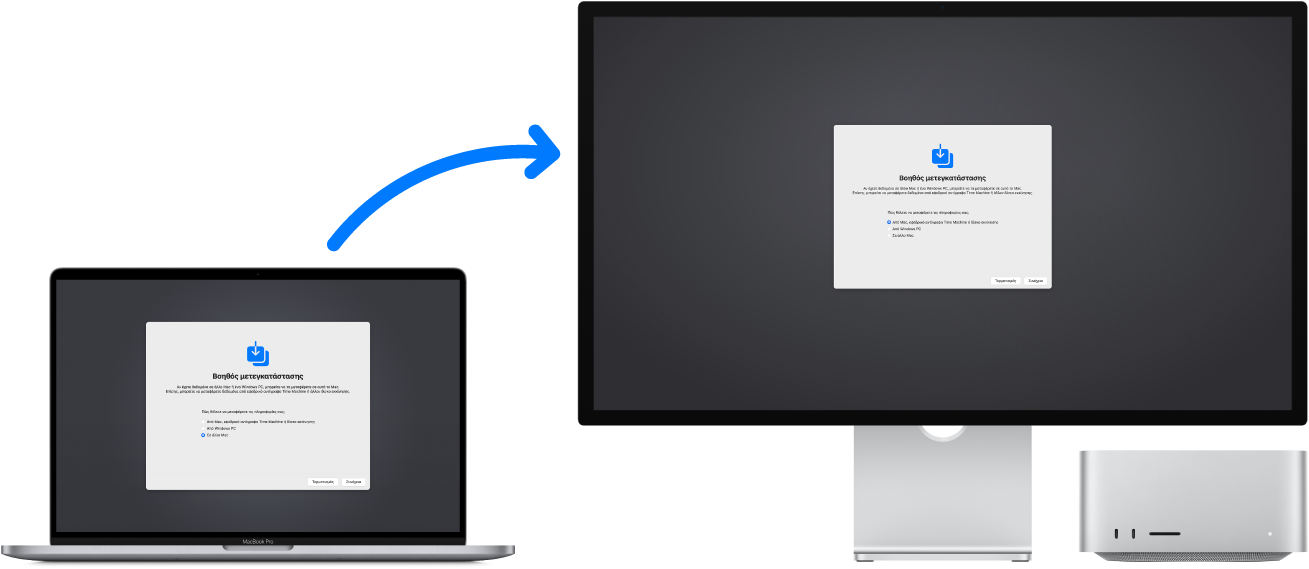
Συμβουλή: Αν η σύνδεση Wi-Fi σας είναι αργή, μπορείτε επίσης να συνδέσετε τον παλιό υπολογιστή σας στο νέο Mac Studio με καλώδιο Ethernet ή Thunderbolt για γρήγορη μεταφορά των δεδομένων σας.
Αν χρησιμοποιήσατε το Time Machine για να δημιουργήσετε εφεδρικά αντίγραφα των αρχείων σας από ένα άλλο Mac σε μια συσκευή αποθήκευσης, π.χ. έναν εξωτερικό δίσκο, μπορείτε να αντιγράψετε τα αρχεία από τη συσκευή στο Mac Studio. Ανατρέξτε στην ενότητα Δημιουργία εφεδρικών αντιγράφων και επαναφορά του Mac σας.
Αντιγραφή αρχείων από συσκευή αποθήκευσης. Συνδέστε τη συσκευή σε μια θύρα USB-A ![]() ή σε μια θύρα Thunderbolt / USB 4 port
ή σε μια θύρα Thunderbolt / USB 4 port ![]() στο Mac Studio, και μετά μεταφέρετε αρχεία από τη συσκευή αποθήκευσης στο Mac Studio.
στο Mac Studio, και μετά μεταφέρετε αρχεία από τη συσκευή αποθήκευσης στο Mac Studio.
Ανάκτηση του περιεχομένου σας. Για να μάθετε πώς να κάντε ανάκτηση του Mac σας από ένα εφεδρικό αντίγραφο Time Machine ή άλλο εφεδρικό αντίγραφο, ανατρέξτε στο άρθρο της Υποστήριξης Apple Επαναφορά του Mac από εφεδρικό αντίγραφο.
Μάθετε περισσότερα. Δείτε την ενότητα Μεταφορά των πληροφοριών σας στο Mac από άλλον υπολογιστή ή συσκευή στον Οδηγό χρήσης για το macOS και στο άρθρο της Υποστήριξης Apple Μεταφορά περιεχομένου σε ένα νέο Mac.